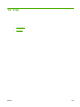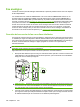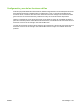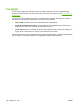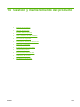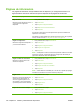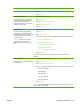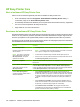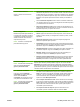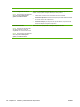HP Color LaserJet CM6040 / CM6030 MFP Series - User Guide
Table Of Contents
- Información básica sobre el producto
- Panel de control
- Software para Windows
- Sistemas operativos compatibles para Windows
- Controladores de impresora compatibles con Windows
- Controlador de impresora universal HP (UPD)
- Selección del controlador de impresora adecuado para Windows
- Prioridad de la configuración de impresión
- Cambio de configuración del controlador de impresora en Windows
- Eliminación de software en Windows
- Utilidades compatibles con Windows
- Software para otros sistemas operativos
- Uso del producto con Macintosh
- Software para Macintosh
- Sistemas operativos compatibles para Macintosh
- Controladores de impresora compatibles con Macintosh
- Desinstalar software de sistemas operativos Macintosh
- Prioridad de los valores de configuración de la impresión en Macintosh
- Cambio de configuración del controlador de impresora en Macintosh
- Software para equipos Macintosh
- Utilidades compatibles para Macintosh
- Uso de las características del controlador de impresora para Macintosh
- Imprimir
- Creación y uso de preajustes de impresión en Macintosh
- Cambio de tamaño de documentos o impresión en un tamaño de papel personalizado
- Imprimir una portada
- Uso de filigranas
- Impresión de varias páginas en una hoja de papel en Macintosh
- Impresión en ambas caras de la página (impresión dúplex)
- Configuración de las opciones de grapado
- Almacenamiento de trabajos
- Configuración de las opciones de color
- Uso del menú Servicios
- Imprimir
- Software para Macintosh
- Conecte el producto
- Configuración de la red
- Papel y medios de impresión
- Información sobre el uso de papel y medios de impresión
- Tamaños de papel y medios de impresión admitidos
- Tipos de papel compatibles
- Directrices de uso de papel o soportes de impresión especiales
- Carga de papel y soportes de impresión
- Configuración de bandejas
- Selección de una ubicación de salida
- Uso de las funciones del producto
- Configuración de ahorro de energía
- Uso de la grapadora
- Funciones de almacenamiento de trabajos para trabajos de impresión
- Impresión de fotografías o de material de marketing
- Impresión de mapas impermeables y de carteles exteriores
- Alineación para impresión dúplex
- Tareas de impresión
- Cancelar un trabajo de impresión
- Uso de las características del controlador de impresora para Windows
- Abrir el controlador de la impresora
- Uso de atajos de impresión
- Configurar opciones de papel y de calidad
- Configurar efectos del documento
- Configurar opciones de acabado del documento
- Configurar las opciones de salida del producto
- Definición de las opciones de almacenamiento de trabajos
- Configuración de las opciones de color
- Obtener información sobre asistencia y sobre el estado del producto
- Configurar opciones de impresión avanzada
- Uso de color
- Copia
- Uso de la pantalla de copia
- Ajustar la opciones de copia predeterminadas
- Copiar desde el cristal del escáner
- Copiar desde el alimentador de documentos
- Ajustar la configuración de copia
- Copia de documentos de dos caras
- Copia de originales de varios tamaños
- Cambio del ajuste de clasificación de las copias
- Copia de fotografías y libros
- Combinación de trabajos de copia a través de la función de creación de trabajos
- Cancelar un trabajo de impresión
- Escaneado y envío a correo electrónico
- Configuración de ajustes del correo electrónico
- Uso de la pantalla Enviar correo electrónico
- Realización de funciones básicas de correo electrónico
- Uso de la libreta de direcciones
- Cambio de configuración del correo electrónico para el trabajo actual
- Escaneado a una carpeta
- Escaneado a un destino de flujo de trabajo
- Fax
- Gestión y mantenimiento del producto
- Páginas de información
- HP Easy Printer Care
- Servidor Web incorporado
- Usar el software HP Web Jetadmin
- Funciones de seguridad
- Configuración del reloj de tiempo real
- Gestionar consumibles
- Sustitución de los consumibles
- Ubicación de los consumibles
- Instrucciones para el reemplazo de suministros
- Intervalos aproximados de sustitución de consumibles
- Cambio de cartucho de impresión
- Cambio de tambor de imágenes
- Instalación de memoria
- Sustitución de cartucho de grapas
- Sustitución de cartucho de grapas de encuadernación a caballete del dispositivo para realizar follet ...
- Limpieza del producto
- Kit de mantenimiento del ADF
- Calibración del escáner
- Actualización del firmware
- Solución de problemas
- Solución de problemas generales
- Tipos de mensajes del panel de control
- Mensajes del panel de control
- Atascos
- Causas comunes de los atascos
- Ubicación de los atascos
- Eliminar atascos
- ÁREA 1: eliminación de atascos en la bandeja de salida
- ÁREA 2: eliminación de atascos en el fusor
- Eliminación de atascos en el área de impresión dúplex
- ÁREA 5: eliminación de atascos en la bandeja 2 y en la ruta interna del papel
- ÁREA 6: eliminación de atascos en la bandeja 1
- ÁREA 7: eliminación de atascos en las bandejas opcionales 3, 4 y 5
- ÁREA 8: eliminación de atascos en los dispositivos de acabado opcionales
- ÁREA 9: Eliminación de atascos en el ADF
- Eliminación de atascos de grapas
- Recuperación de atascos
- Problemas de manejo del papel
- El producto toma varias hojas
- El producto toma papel del tamaño incorrecto
- El producto extrae el papel de la bandeja equivocada
- El papel no se toma automáticamente
- El papel no se inserta desde la bandeja 2, 3, 4 ó 5
- No se toman las transparencias o el papel satinado
- Los sobres se atascan o el producto no los toma
- Las hojas impresas están dobladas o arrugadas
- El producto no realiza impresión dúplex o imprime de forma incorrecta
- Explicación de las luces del formateador
- Solución de los problemas de calidad de impresión y copia
- Ejemplo de problemas de calidad de impresión
- Regla para defectos repetitivos
- Problemas de calidad de impresión relacionados con el ambiente
- Problemas de calidad de impresión relacionados con los atascos
- Optimización y mejora de la calidad de imagen
- Problemas de rendimiento
- Solución de problemas de fax
- Solución de problemas de correo electrónico
- Solución de problemas de conexión de red
- Solución de problemas comunes de Macintosh
- Accesorios y consumibles
- Atención al cliente y servicio técnico
- Declaración de garantía limitada de Hewlett-Packard
- Declaración de garantía limitada para el cartucho de impresión
- Color LaserJet Fuser Kit, Transfer Kit, and Roller Kit Limited Warranty Statement
- Servicio de garantía de auto reparación del cliente
- Asistencia al cliente
- Disponibilidad de atención al cliente y servicio técnico
- Contratos de mantenimiento de HP
- Especificaciones del producto
- Información sobre normativas
- Cumplimiento de las normas de la FCC
- Declaración de conformidad
- Declaración de conformidad
- Programa de apoyo a productos que respetan el medio ambiente
- Protección del medio ambiente
- Generación de ozono
- Consumo de energía
- Consumo de tóner
- Consumo de papel
- Plásticos
- Consumibles de impresión de HP LaserJet
- Instrucciones de devolución y reciclado
- Papel
- Restricciones de material
- Equipo de eliminación de residuos en los hogares para usuarios de la Unión Europea
- Hoja de datos sobre seguridad de los materiales (MSDS)
- Información adicional
- Certificado de volatilidad
- Declaraciones sobre seguridad
- Índice
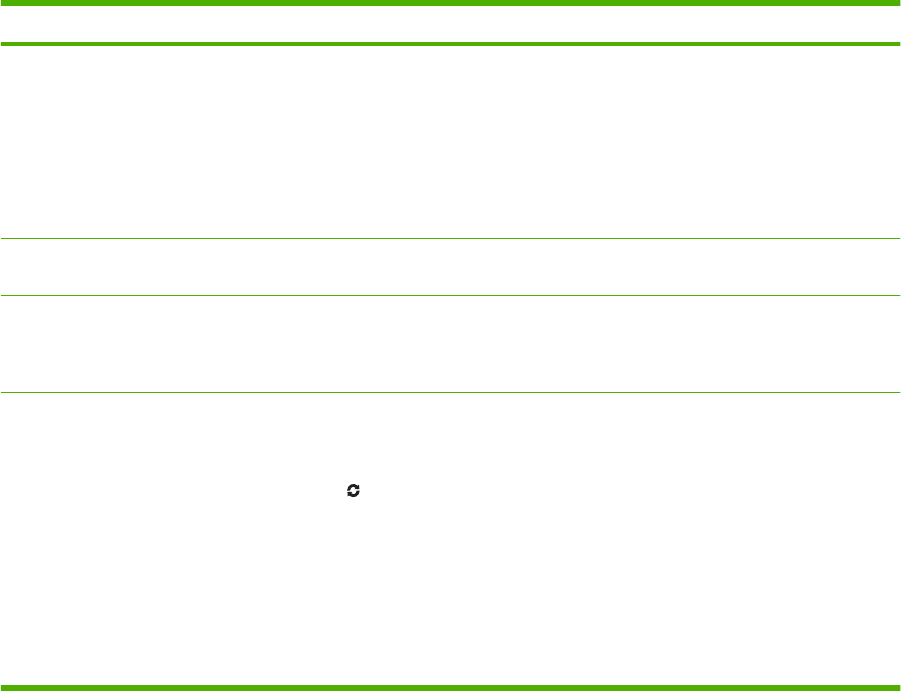
HP Easy Printer Care
Abrir el software HP Easy Printer Care
Utilice uno de los métodos siguientes para abrir el software HP Easy Printer Care:
●
En el menú Inicio, seleccione Programas, Hewlett-Packard, HP Easy Printer Care y, a
continuación, haga clic en Iniciar HP Easy Printer Care.
●
En la bandeja del sistema de Windows (en la esquina inferior derecha del escritorio), haga doble
clic en el icono de la aplicación HP Easy Printer Care.
●
Haga doble clic en el icono del escritorio.
Secciones del software HP Easy Printer Care
El software HP Easy Printer Care puede proporcionar información sobre los diversos productos HP que
están en su red y sobre los productos que están conectados directamente al equipo. Algunos de los
artículos que aparecen en la siguiente tabla pueden no estar disponibles para todos los productos.
El botón de ayuda (?) situado en la esquina superior derecha de cada página proporciona información
más detallada acerca de las opciones de esa página.
Sección Opciones
Ficha lista Dispositivos
Ésta es la primera página que aparece al
abrir el software.
NOTA: Para volver a esta página
desde cualquier ficha, haga clic en
Mis impresoras HP, en la parte
izquierda de la ventana.
●
Lista Dispositivos: muestra los productos que se pueden seleccionar.
NOTA: La información sobre el producto aparece en una lista o en forma de
icono, según la configuración de la opción Ver como.
●
La información de la tabla incluye las alertas actuales para el producto.
●
Si hace clic en uno de los productos de la lista, HP Easy Printer Care abre la
ficha Descripción general para ese producto.
Impresoras compatibles Muestra una lista de todos los productos HP compatibles con el software HP Easy
Printer Care.
Ventana Buscar otras impresoras
Añade más productos a la lista
Mis impresoras HP.
Haga clic en el enlace Buscar otras impresoras de la lista Dispositivos para abrir
la ventana Buscar otras impresoras. La ventana Buscar otras impresoras
incluye una utilidad que detecta otras impresoras de la red para que pueda añadirlas
a la lista Mis impresoras HP y supervisarlas desde su equipo.
Pestaña Descripción general
Contiene información básica sobre el
estado del dispositivo.
●
Sección Estado del dispositivo: esta sección muestra información de
identificación del producto, así como el estado de éste. Indica las condiciones
de alerta del producto, por ejemplo, un cartucho de impresión vacío. Después
de corregir un problema del producto, haga clic en el botón de actualización
situado en la esquina superior derecha de la ventana para actualizar el
estado.
●
Sección Estado de consumibles: muestra información detallada sobre el
estado de los consumibles, como el porcentaje de tóner restante en el cartucho
de impresión y el estado del papel cargado en cada bandeja.
●
Enlace Detalles sobre consumibles: abre la página de estado de los
consumibles para ver información más detallada sobre los consumibles del
producto e información sobre pedidos y reciclaje.
192 Capítulo 14 Gestión y mantenimiento del producto ESWW